Afficher l’analyse des flux de bureau
En tant qu’administrateur, vous devrez afficher le statut général de l’automatisation qui s’exécute dans votre organisation. Il existe deux options pour surveiller les analyses pour l’automatisation qui sont construites avec des flux de bureau :
- Le centre d’administration de Power Platform.
- Le Kit de démarrage du Center of Excellence (CoE).
Cet article décrit l’affichage des rapports d’analyse des flux de bureau dans le centre d’administration de Power Platform.
L’option la plus simple pour un administrateur pour afficher les analyses des flux de bureau dans son organisation consiste à visiter le centre d’administration de Power Platform. Vous trouverez les trois rapports suivants :
| Rapport | Description |
|---|---|
| Exécutions | Ce rapport vous donne un aperçu des statistiques d’exécution des flux de bureau quotidiennes, hebdomadaires et mensuelles. Ce rapport fournit également des lignes de tendance et des résultats d’exécution (succès/échec/annulation). Ce rapport donne des informations sur la manière dont les flux de bureau sont utilisés activement dans chaque environnement. |
| Utilisation | Ce rapport vous montre les flux de bureau les plus utilisés, vous donnant des informations sur votre inventaire d’automatisation. |
| Création | Ce rapport vous présente des analyses par rapport aux flux de bureau récemment créés, vous donnant des informations sur vos créateurs de flux de bureau les plus actifs. |
Stockage de données
Lorsqu’un utilisateur crée un environnement dans une zone, l’environnement est hébergé dans cette zone. Toutes les données relatives à cet environnement résident dans cette zone pendant une période maximale de 28 jours.
Le cycle d’actualisation des données est d’environ 24 heures et vous trouverez la dernière heure d’actualisation dans le coin supérieur droit de la page.
Conditions préalables
Vous devez avoir le privilège administrateur d’environnement pour accéder aux rapports du centre d’administration de Power Platform.
Pour accéder aux rapports :
Se connecter à Power Automate.
Note
Vous devrez peut-être sélectionner votre pays/région si c’est la première fois que vous vous connectez.
Sélectionnez l’icône Paramètres>Centre d’administration.
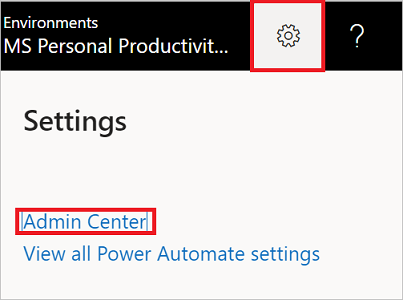
Développez Analyse, puis sélectionnez Power Automate.
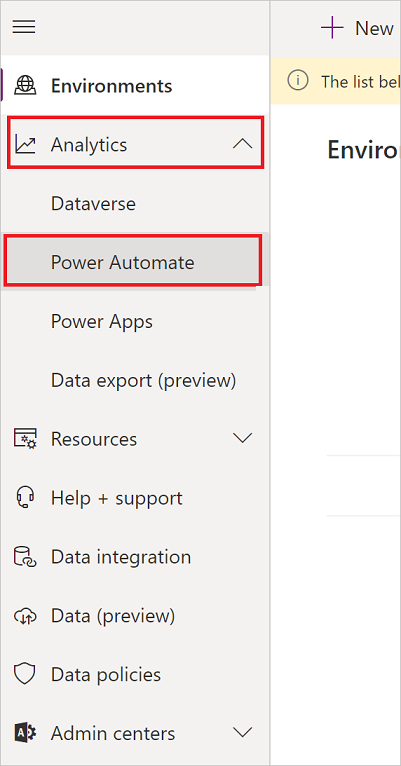
Sélectionnez Flux de bureau.
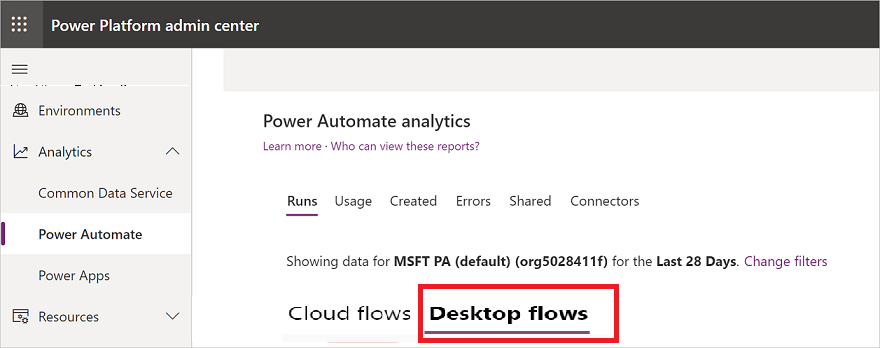
Affichez les rapports.
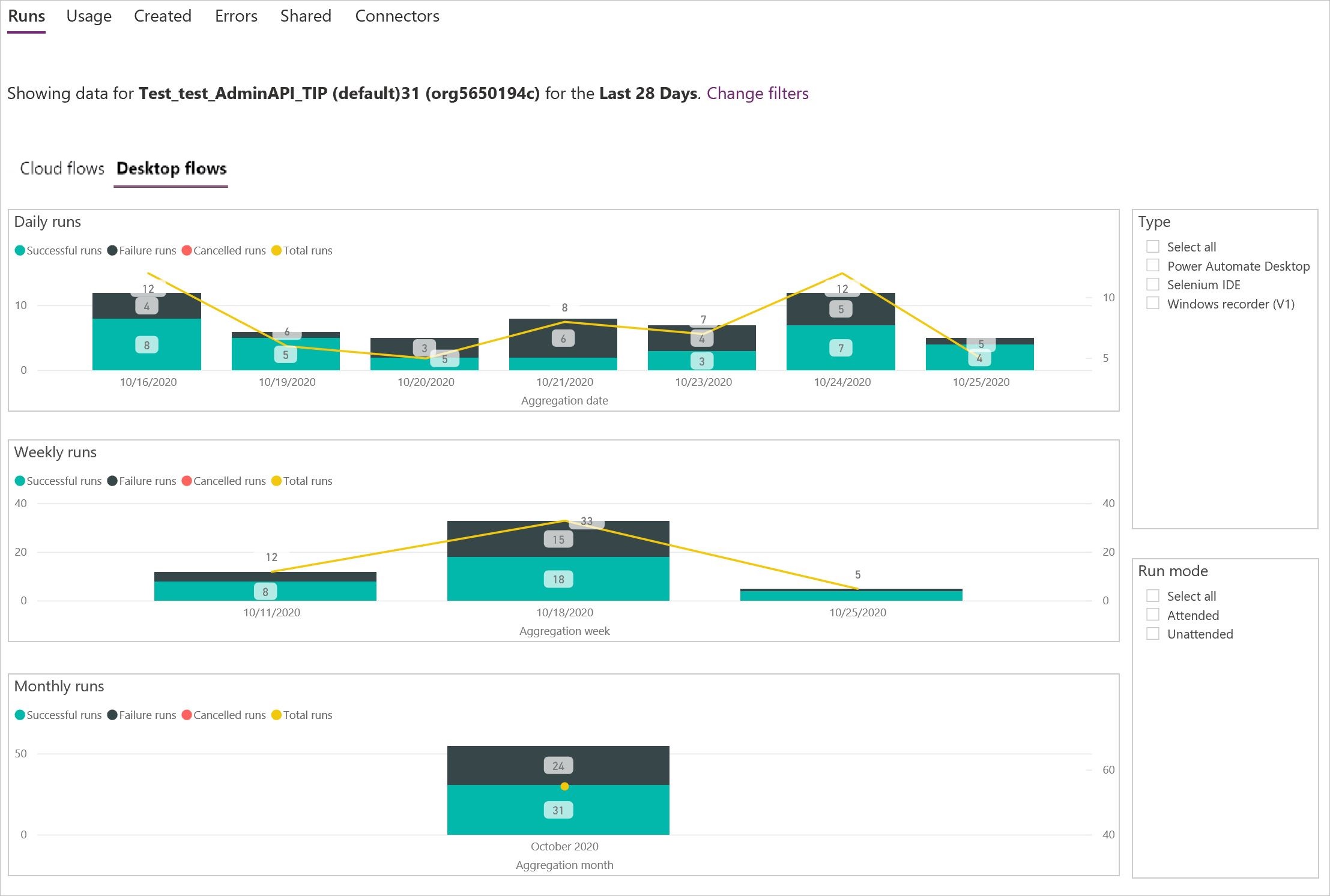
Filtrage de la vue
Vous pouvez filtrer la vue pour afficher les rapports d’un environnement spécifique ou pour une Période spécifique
Sélectionnez l’icône de filtre.
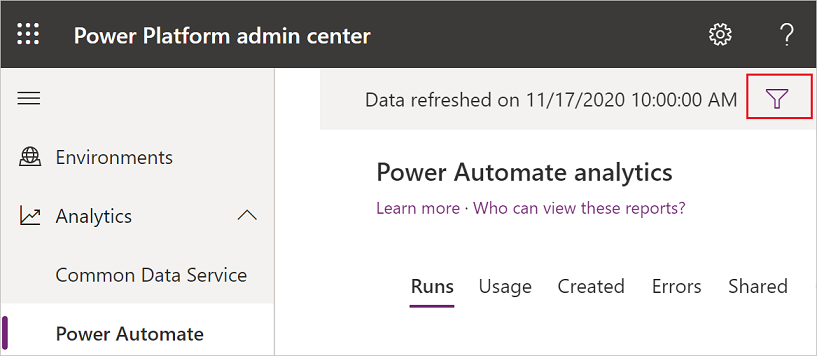
Développez la liste Environnement, puis sélectionnez l’environnement pour lequel vous souhaitez afficher les rapports.
Développez la liste Période, puis sélectionnez le nombre de jours pour lesquels vous souhaitez afficher les rapports.
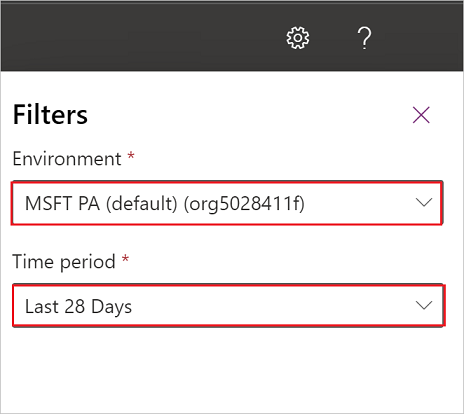
Cliquez sur Appliquer.
Affichage du rapport des exécutions
Sélectionnez Exécutions.
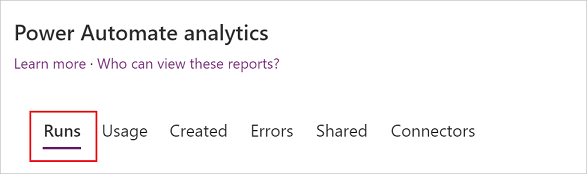
Filtrez la vue pour afficher les rapports Exécutions d’un environnement spécifique et pour une période spécifique.
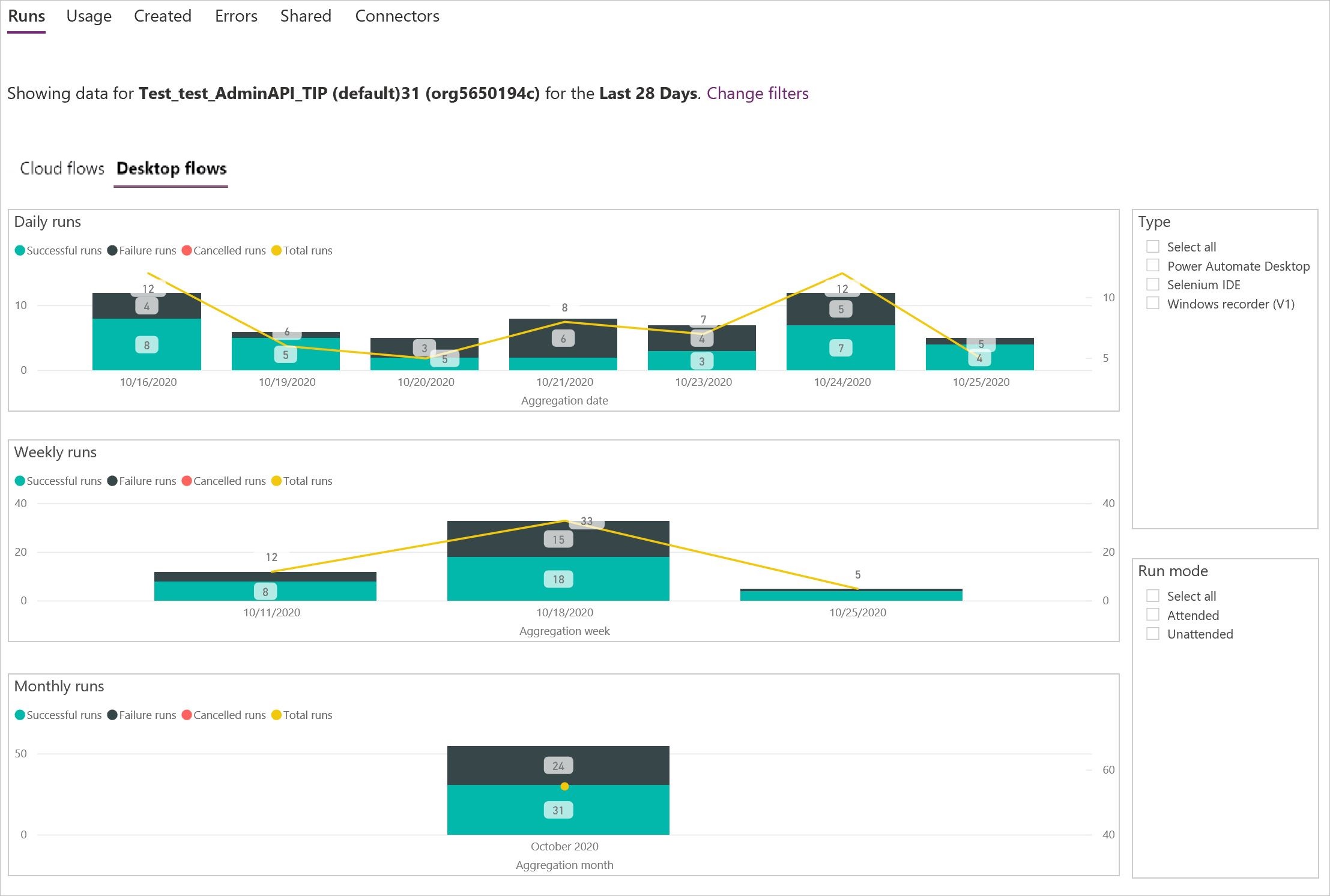
Affichage du rapport d’utilisation
Sélectionnez Utilisation.
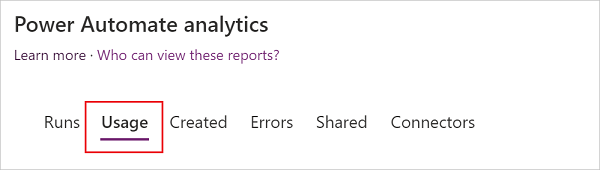
Filtrez la vue pour afficher les rapports d’utilisation d’un environnement spécifique et pour une période spécifique.
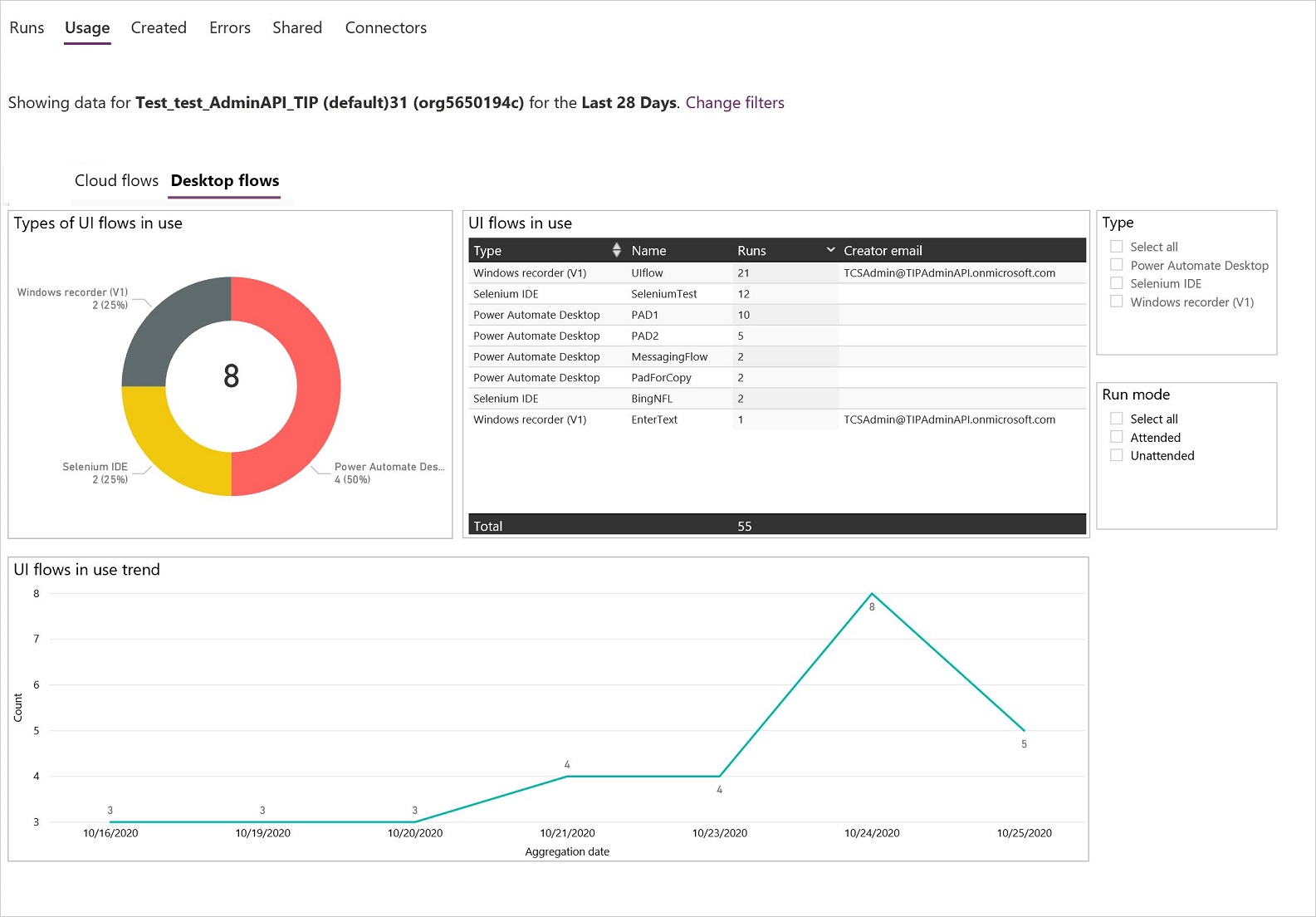
Affichage du rapport créé
Important
Vous devez mettre à niveau l’application Power Automate Desktop (version préliminaire) vers la version 2.1.43.20312 ou une version ultérieure, afin de générer des données correctes pour ce rapport.
Sélectionnez Créé.
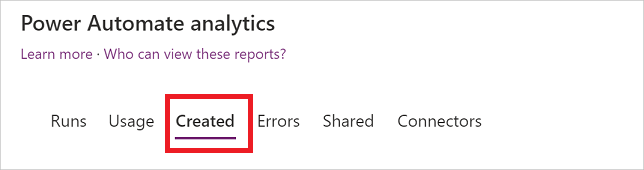
Filtrez la vue pour afficher les rapports créés à partir d’un environnement spécifique et pour une période spécifique.
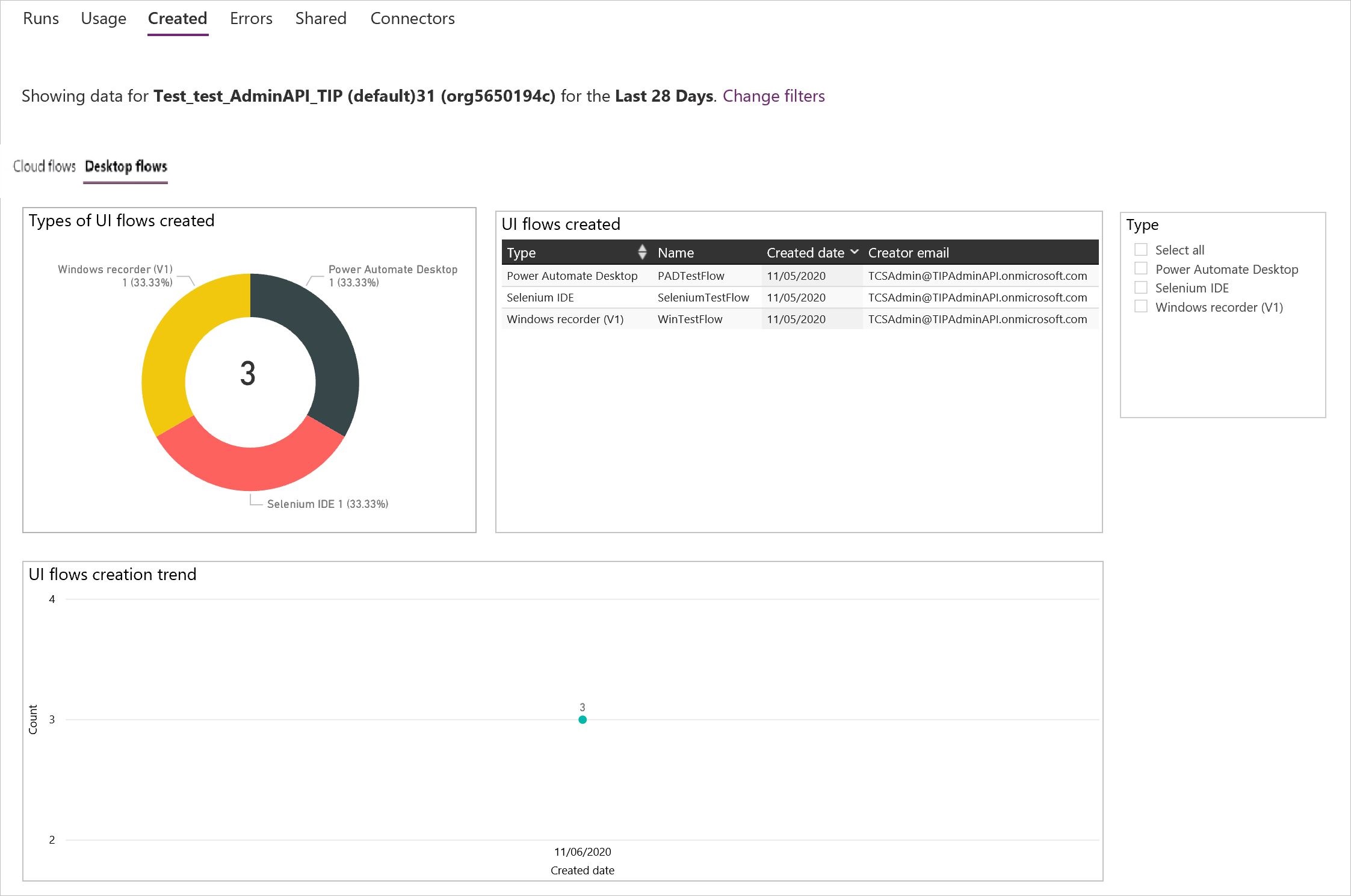
En savoir plus
- Exécuter des flux de bureau.